ワンクリックで PC 上のビデオを回転
幸いなことに、Android ビデオと Apple ビデオの問題は、当社のツールで簡単に修正できます。その主な利点は、オンラインであるため、アプリやソフトウェアをダウンロードする必要がなく、デバイスのスペースを占有しないことです。
PCやその他の一般的な形式でMP4ビデオを回転させることができます。さらに、最大 500 MB のかなり大きなファイルを無料で処理できます。これは、スマートフォンで撮影したビデオには十分すぎるサイズです。しかし、より大きな録音があった場合でも、心配はいりません。当社のサービスに登録して編集することもできます。
使い方もとても簡単です。以下の手順に従ってください。
<オール>動画をアップロード
Clideo の Video Rotator を開き、[ファイルを選択] ボタンをクリックするか、PC から直接ドラッグしてビデオを追加します。
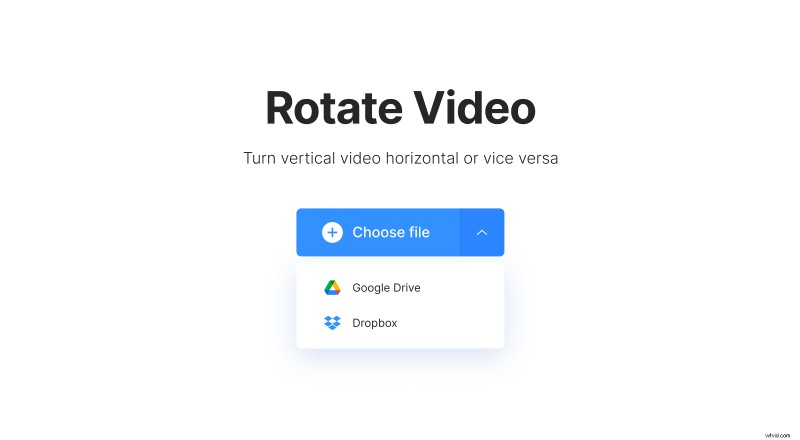
ファイルがクラウド サービスにある場合は、そこから選択することもできます。下向き矢印をクリックして、Google ドライブまたは Dropbox を選択します。
PC で動画を回転
編集は非常に簡単です。画面の右側にあるボタンを使用して、ビデオを 90 度、180 度、または 270 度回転させるだけです。
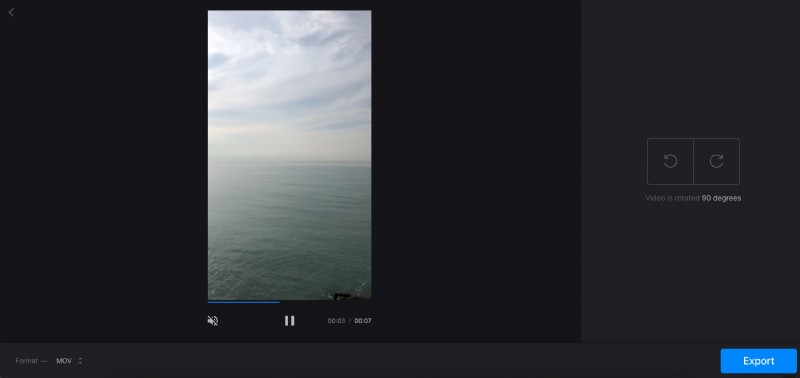
次に、必要に応じて、左下隅のオプションを使用して、出力ビデオの形式を変更できます。 MP4、AVI、MOV、VOB、WMV、およびその他のあまり一般的でない形式など、さまざまな一般的な形式が利用可能です。
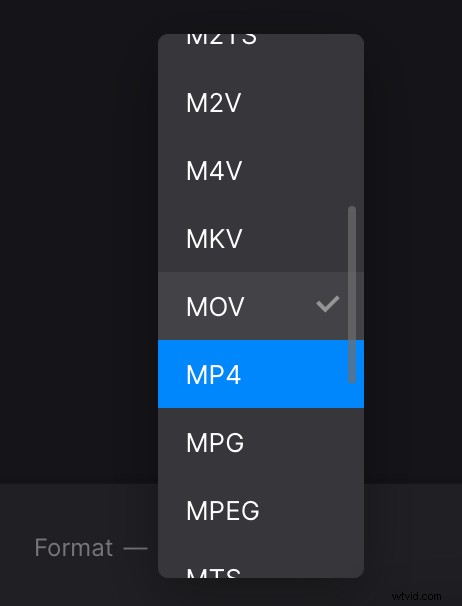
完了したら、[エクスポート] ボタンをクリックします。
回転した動画をダウンロード
ここで最終結果を表示し、PC またはクラウド サービスに直接ダウンロードできます。
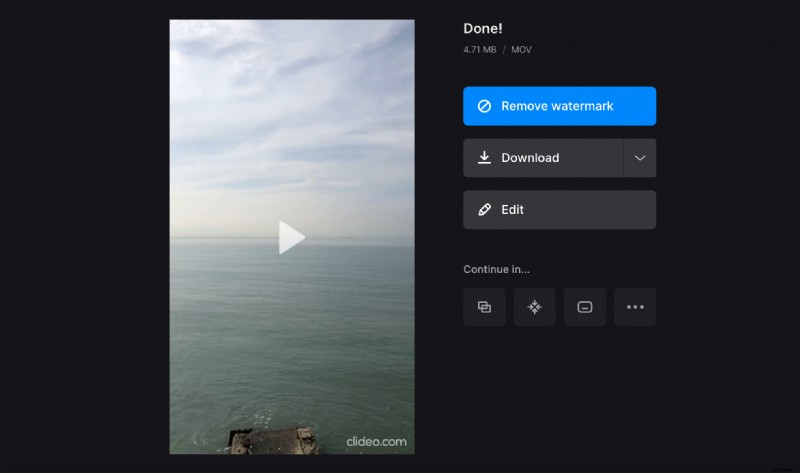
[編集] ボタンをクリックすると、最初からやり直さずに前のステップに戻ることができます。
